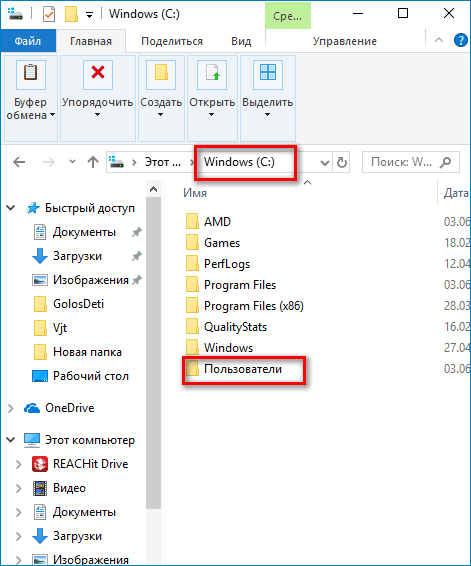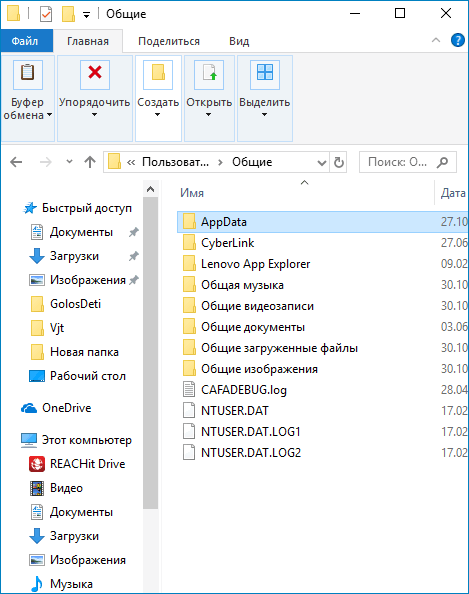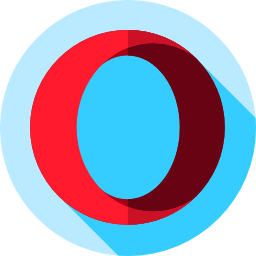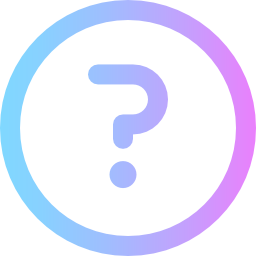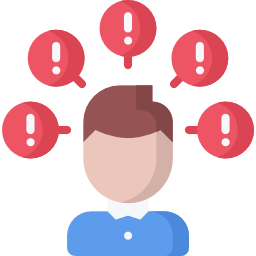История посещения сайтов удобна тем, что в ней можно быстро найти интересный ресурс, который не попал в закладки, или просмотреть, на каких сайтах были дети, пока родители ходили на работу. Есть несколько причин исчезновения истории. Рассмотрим, как восстановить историю браузера Опера после удаления, в тех случаях, когда это возможно.
Как действительно восстановить удаленную историю?
Если кто-то удалил историю посещений из настроек браузера или удалил файл с историей с жесткого диска, восстановить историю не получится. В сети описано много приемов восстановления, которые можно объединить в одну категорию — обычно они бесполезны.
Можно выделить две основных ситуации потери истории:
- очищение в настройках или удаление файла истории;
- сбой операционной системы или поломка компьютера с необходимостью переустанавливать ОС.
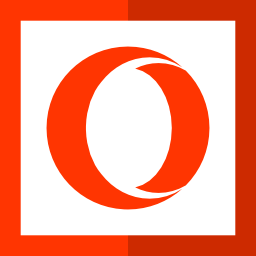
В первом случае есть единственный верный способ восстановления — регулярное сохранение резервных копий. При ручном удалении историю можно будет восстановить до момента создания архива.
Важно! Большинство топовых браузеров автоматически очищают историю посещений, которым больше 30 дней.
Во втором случае, при необходимости переустановить ОС и Opera, может помочь синхронизация в учетной записи в сочетании с резервными копиями. Узнать больше о синхронизации можно на официальном сайте браузера. Для нее нужно завести учетную запись и включить опцию синхронизации. Кроме истории синхронизируются закладки и пароли.
У синхронизации есть один недостаток. Если вы вручную удалите историю и в это время будет включена синхронизация, на сервере окажется пустая история и восстанавливать будет нечего. Поэтому следует использовать сочетание синхронизации и создания резервных копий файлов с историей.
Неэффективные способы восстановления истории.
Вкратце разберем несколько популярных способов восстановления, распространенных в интернете. К сожалению, они либо неудобны, либо бесполезны. Среди основных методов выделяют:
- восстановление файлов;
- восстановление кэш-памяти;
- точка восстановления;
- специальные программы.
Способ 1. Восстановление данных
Все действия, производимые пользователем на ПК сохраняются даже после их удаления из программ. То же самое касается и данных обозревателя Опера.
Для того, чтобы вернуть информацию о посещенных сайтах потребуется:
- Зайти на диск С.
- Открыть папку «Пользователи».

- Перейти в папку «Oбщие», далее «AppData» (чаще она скрыта и нужно заранее в настройках отметить отображение скрытых элементов), там найти «Roaming».

- В этой папке найти «Opera» и открыть файл «History». В этот файл сохраняется вся история посещений, даже удаленная из браузера.
Если не знаете, как отобразить скрытые папки и файлы, то поможет небольшой путь: «Пуск» — «Компьютер» — «Упорядочить» — «Параметры поиска и папок» — «Вид» — «Дополнительные параметры» — «Скрытые файлы и папки» — «Показывать скрытые файлы и папки».
Далее предлагается воспользоваться утилитами для восстановления данных. Сделать это обычному пользователю крайне сложно, а у специалистов шансы на успех невелики, так как данные могут быть уже затерты.
Единственный действенный способ — регулярно делать резервную копию файла истории и сохранять его в надежном месте вне компьютера, например в облаке.
Способ 2. Получение информации из DNS-кеш
Что такое DNS-кеш? Каждый раз, когда пользователь вводит данные нужного сайта, браузер обращается к DNS-кешу, чтобы проверить, не стоит ли запрет на посещение указанного портала. В кеш попадают также все сайты, которые были открыты на этом ПК.
Минус использования DNS-кеш – не удастся узнать конкретные страницы, которые посещал пользователь. Сохраняется только основной адрес каждого сайта.
Посмотреть данные по веб-страницам можно по следующей схеме:
- Открыть «Командную строку», в ней набрать cmd.
- В открывшемся окне ввести iconfig/displaydns.

После совершения указанных действий, на экране появятся сайты, которые были запущен в текущем сеансе работы ПК.
Обратите внимание, что после перезагрузки компьютера DNS-кэш очистится.
Таким образом из кеша можно извлечь только сайты, посещенные после включения компьютера в текущем сеансе.
Способ 3. Создание точки восстановления системы
Точки восстановления, которые создает пользователь, способны вернуть операционную систему к определенному моменту времени. Этот метод не воссоздаст последнюю history браузера, но легко покажет те сайты, которые находились в памяти обозревателя на момент создания точки восстановления.
Для использования точки восстановления понадобится:
- В левом нижнем углу нажать «Пуск».
- Открыть «Стандартные программы» и там выбрать «Восстановление ОС».
- Кликнуть по необходимой точке возврата системы.
- Перезагрузить ПК.

Недостаток способа — за время создания точки восстановления могло пройти много времени, все установленные с этого момента программы не будут работать. Могут быть другие побочные эффекты. Так что этот способ нельзя рекомендовать для восстановления истории как чрезмерно радикальный.
Способ 4. Использование сторонних программ
Если была стерта информация с жесткого диска компьютера, то ее теоретически можно восстановить с помощью специализированным программ/утилит. Наиболее популярной из них является Handy Recovery.
Для работы с ПО потребуется:
- Запустить Handy Recovery.
- Открыть раздел «Анализ», просканировать жесткий диск.
- Выбрать данные, подлежащие возврату в память компьютера.

Этот способ занимает большое количество времени, так как стороннее ПО сканирует все участки памяти компьютера.
Для возврата утерянных данных должны быть весомые причины, часто потребность возникает из-за невозможности найти нужную страницу с помощью поисковой выдачи.
Любой из указанных способов не гарантирует полный возврат всех утерянных данных. Чтобы не потерять историю, делайте ее резервные копии и производите синхронизацию со своим аккаунтом.